Kontrola aktualizace produktu
Úloha Kontrola aktualizace produktu vynucuje vyhledání dostupných aktualizací pro bezpečnostní řešení ESET (automatické aktualizace) instalovaných na spravovaných zařízeních:
Podporované bezpečnostní produkty ESET: •ESET Endpoint Antivirus/Security pro Windows verze 10.1 a novější •ESET Server Security pro Microsoft Windows Server verze 11.0 a novější |
•Pokud je k dispozici novější verze bezpečnostního řešení ESET, dojde k jejímu stažení.
•Aktualizace bezpečnostního řešení ESET vyžaduje restart zařízení, ale ne ihned (restart není vynucen). Správce ESET PROTECT On-Prem může ovšem vynutit aktualizaci a restart počítače vzdáleně z webové konzole pomocí klientské úlohy Vypnout počítač u které zaškrtne políčko Restartovat počítač(e).
•Dřívější verze bezpečnostního řešení ESET zůstává plně funkční až do restartu zařízení. Aktualizace proběhne až po jeho restartu.
Novou klientskou úlohu můžete vytvořit jedním z následujících způsobů:
•V hlavním menu přejděte na záložku Úlohy, klikněte na tlačítko Nová a vyberte možnost ![]() Klientská úloha.
Klientská úloha.
•V hlavním menu přejděte na záložku Úlohy, vyberte si požadovaný typ úlohy a klikněte na tlačítko Nová a vyberte možnost ![]() Klientská úloha.
Klientská úloha.
•V hlavním menu na záložce Počítače klikněte na požadované zařízení a v kontextovém menu vyberte možnost ![]() Úlohy >
Úlohy > ![]() Nová úloha.
Nová úloha.
Obecné
V této části zadejte obecné informace o vytvářené úloze, jako je název a volitelně popis. Pro přiřazení štítku klikněte na možnost Vybrat štítky.
V rozbalovacím menu Úloha si vyberte typ úlohy, kterou chcete vytvořit a konfigurovat. Pokud jste typ úlohy definovali před kliknutím na tlačítko Nová, její typ již bude předvybrán. Na základě typu úlohy se mění možnosti její konfigurace a chování (viz seznam klientských úloh).
Nastavení
Pro tuto úlohu není dostupné žádné nastavení. |
Souhrn
Zkontrolujte, zda parametry klientské úlohy vyhovují vašim potřebám a klikněte na tlačítko Dokončit. Klientská úloha se vytvoří a zobrazí se malé dialogové okno:
•Po kliknutí na tlačítko Vytvořit podmínku spuštění (doporučujeme) můžete rovnou definovat cíl (počítač nebo skupinu), nad kterým chcete klientskou úlohu spustit.
•Pokud okno zavřete, můžete podmínku spuštění vytvořit později. Pro pozdější vytvoření podmínky spuštění klikněte na instanci dané úlohy a z kontextového menu vyberte možnost ![]() Spustit na.
Spustit na.
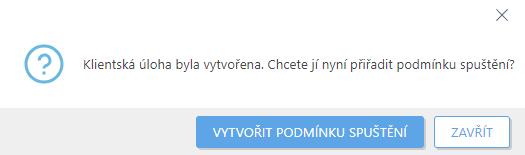
U každé úlohy je v sekci Úlohy se zobrazuje její průběh, ikona stavu a podrobnosti.